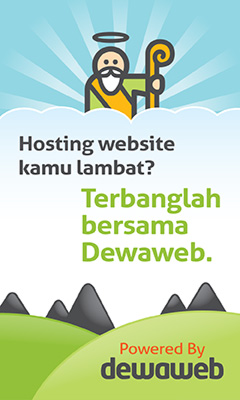Hallo Geek, kali ini saya mau berbagi beberapa hal yang saya lakukan setelah menginstall Ubuntu 14.04 LTS di laptop kesayangan saya. Dan buat kalian yang sudah atau baru berencana menginstall Ubuntu tapi masih bingung apa yang harus dilakukan selanjutnya? Nah, Berikut ini adalah beberapa hal yang perlu dilakukan di Ubuntu..
1. Update Paket System
"System yang baik adalah system yang di update secara berkala" hal inilah yang sangat diperhatikan oleh para pengembang Linux di dunia dan distro Ubuntu. Makanya disediakan layanan update gratis untuk mendapatkan paket-paket terbaru pada sistem operasi berbasis Linux (y) Nah, pada distro Ubuntu langkah pertama yang harus dilakukan adalah mengaktifkan "Partner Repositories" pada Software Source:

Selanjutnya update Ubuntu kalian melalui Terminal (Ctrl+Alt+T) untuk mendapatkan paket-paket terbaru:
2. Install Paket Media Codecs for Ubuntu
Sebagai pengguna yang baru saja menggunakan Ubuntu, kalian harus menginstall paket multimedia agar dapat memutar file dengan format-format tertentu seperti MP3, MP4, MPEG, AVI, Flash dan lain-lain. Silahkan klik tombol dibawah ini untuk menginstallnya:
3. Install Encrypted DVD playback
Jika kalian ingin agar ubuntu kalian bisa memainkan DVD Encrypted (terutama DVD Original) maka kalian wajib menginstallnya dengan mengganakan command berikut:
4. Install Flash Player
Dalam Google Chrome sudah terpasang adobe flash player, tapi untuk Mozilla Firefox perlu memasang flash player plugin untuk Linux. Langsung aja install melalui Terminal:
5. Install Oracle Java 7 di Ubuntu

Kebanyakan pengguna Ubuntu hanya membutuhkan Java Runtime Environment (JRE) untuk menjalankan aplikasi Java. Cara nginstallnya langsung aja lewat Terminal:
Sedangkan untuk kalian yang ingin mengembangkan atau membuat aplikasi berbasis Java tentunya membutuhkan Java Development Kit (JDK). Disini saya menggunakan JDK Java7 Oracle. Untuk menginstallnya tambahkan repositori PPA terlebih dahulu:
6. Install Aplikasi Tambahan
Jelajahi berbagai aplikasi terbaru di Ubuntu 14.04 Trusty Thar melalui Ubuntu Software Center, silahkan install aplikasi sesuai kebutuhan kalian (y)

Berikut beberapa aplikasi yang saya rekomendasikan untuk ditambahkan di Ubuntu:
7. Install Tweak Unity
Unity Tweak Tool adalah alat untuk pengaturan pada desktop unity, kalian dapat mengubah tema, icon, pengaturan font dan masih banyak lagi. Silahkan klik tombol dibawah ini untuk menginstalnya melalui Ubuntu Software Center:

atau install melalui Terminal dengan perintah berikut:
8. Mengatur Privasi
Secara default, Dash pada Ubuntu menampilkan semua file yang baru saja diakses bersama dengan file lain yang ditemukan di sistem kita. Nah, kalian dapat mengaturnya melalui "Security & Privacy" seperti pada gambar berikut:

Kemudian pada tab Search Applications, kalian dapat memilih untuk menonaktifkan hasil pencarian online yang sering ditampilkan di Dash. Alasan kenapa harus menonaktifkan (disable), karena setiap kali kita mencari sesuatu melalui Dash akan dikirim ke situs online, seperti Amazon atau eBay untuk memunculkan iklan di Dash. (Ini yang sangat mengganggu jika kita hanya berniat untuk mencari file atau aplikasi di komputer kita)

Untuk menonaktifkan Dash plugins online, klik dan kemudian cukup klik "Disable":

Atau menjalankan perintah berikut di Terminal untuk menonaktifkan saran belanja:
9. Buat Firefox mendukung codec video H.264
Meskipun sudah menginstall Adobe Flash Plugin, secara default Mozilla Firefox masih belum mendukung video H.264 dan hanya mendukung HTML5, plugin FFmpeg untuk GStreamer 0.10 juga belum tersedia di repositori resmi Ubuntu 14.04, dan karena ini Firefox belum mendukung codec video H.264. Meskipun hal ini gak akan bermasalah di YouTube, tapi ini akan menjadi hal serius kalo kita ingin membuka aplikasi streaming video, atau mungkin juga ada aplikasi lain yang akan terkena dampak seperti pada Amarok gak bisa memutar file dengan format WMA :( Berikut hasil screenshot-nya:
Sebelum:

Sesudah:

Nah, untuk "memperbaiki" kasus ini, yang kalian butuhkan adalah menginstall paket "gstreamer0.10-ffmpeg" dan dependensinya. Kalian bisa mendapatkan paket dari PPA. Tambahkan PPA dan install menggunakan perintah berikut:
10. Install Add-ons GNotifier
GNotifier mengintegrasikan pemberitahuan Firefox dengan sistem pemberitahuan asli dari desktop Linux. Ketika Firefox selesai mendownload, maka akan keluar pop-up pemberitahuan (notifikasi) "Downloads Complete" pada Desktop kita (y)
 Nah jika kalian ingin menggunakan GNotifier ini, silahkan langsung ke TKP B-) (Ekstensi/Add-ons ini sudah mendukung GNOME (Shell), Unity, KDE dan Xfce)(y)
Nah jika kalian ingin menggunakan GNotifier ini, silahkan langsung ke TKP B-) (Ekstensi/Add-ons ini sudah mendukung GNOME (Shell), Unity, KDE dan Xfce)(y)
Berhubung ini adalah pengalaman pribadi, jadi silahkan ambil yang penting-penting aja. oke, cekidots! B-)Oh iya, Disini saya asumsikan laptop/pc kalian udah terkoneksi dengan internet karena semua paket tambahan yang akan diinstall langsung diambil dari repository di internet.
1. Update Paket System
"System yang baik adalah system yang di update secara berkala" hal inilah yang sangat diperhatikan oleh para pengembang Linux di dunia dan distro Ubuntu. Makanya disediakan layanan update gratis untuk mendapatkan paket-paket terbaru pada sistem operasi berbasis Linux (y) Nah, pada distro Ubuntu langkah pertama yang harus dilakukan adalah mengaktifkan "Partner Repositories" pada Software Source:

Selanjutnya update Ubuntu kalian melalui Terminal (Ctrl+Alt+T) untuk mendapatkan paket-paket terbaru:
sudo apt-get update sudo apt-get upgrade
2. Install Paket Media Codecs for Ubuntu
Sebagai pengguna yang baru saja menggunakan Ubuntu, kalian harus menginstall paket multimedia agar dapat memutar file dengan format-format tertentu seperti MP3, MP4, MPEG, AVI, Flash dan lain-lain. Silahkan klik tombol dibawah ini untuk menginstallnya:
3. Install Encrypted DVD playback
Jika kalian ingin agar ubuntu kalian bisa memainkan DVD Encrypted (terutama DVD Original) maka kalian wajib menginstallnya dengan mengganakan command berikut:
sudo apt-get install libdvdread4 sudo /usr/share/doc/libdvdread4/install-css.sh
4. Install Flash Player
Dalam Google Chrome sudah terpasang adobe flash player, tapi untuk Mozilla Firefox perlu memasang flash player plugin untuk Linux. Langsung aja install melalui Terminal:
sudo apt-get install flashplugin-installer
5. Install Oracle Java 7 di Ubuntu

Kebanyakan pengguna Ubuntu hanya membutuhkan Java Runtime Environment (JRE) untuk menjalankan aplikasi Java. Cara nginstallnya langsung aja lewat Terminal:
sudo apt-get install icedtea-7-plugin openjdk-7-jreSetelah terpasang lalu buka link http://javatester.org/version.html untuk verifikasi apakah java sudah berjalan.
Sedangkan untuk kalian yang ingin mengembangkan atau membuat aplikasi berbasis Java tentunya membutuhkan Java Development Kit (JDK). Disini saya menggunakan JDK Java7 Oracle. Untuk menginstallnya tambahkan repositori PPA terlebih dahulu:
sudo add-apt-repository -y ppa:webupd8team/java sudo apt-get update sudo apt-get install oracle-java7-installer
6. Install Aplikasi Tambahan
Jelajahi berbagai aplikasi terbaru di Ubuntu 14.04 Trusty Thar melalui Ubuntu Software Center, silahkan install aplikasi sesuai kebutuhan kalian (y)

Berikut beberapa aplikasi yang saya rekomendasikan untuk ditambahkan di Ubuntu:
- VLC - adalah pemutar Multimedia (Open Source) yang sangat populer dalam berbagai format dan dapat digunakan untuk memutar DVD,VCD maupun CD.
- Steam - adalah suatu platform (wadah) yang dibuat oleh Valve Corporation yang berfungsi untuk distrubusi game. Nah bagi kalian Gamers sejati yang suka main DOTA 2 wajib kudu harus install Steam di Ubuntu (y)
- Chromium (web browser) - adalah versi Open Source dari Google Chrome.
- Dropbox - adalah layanan penyimpanan data (Storage) berbasis Cloud. Setiap file yang terkoneksi akan otomatis disinkronkan ke perangkat komputer, ponsel atau device lainnya yang juga memakai Dropbox.
(Jadi sekarang nggak perlu repot-repot lagi menyambungkan kabel usb atau flashdisk ke perangkat kalian untuk mengambil file, udah Jadul !! =))) - GIMP - (GNU Image Manipulation Program) adalah aplikasi pengolah gambar multi-platform yang berisafat bebas (free) dan gratis, sangat cocok digunakan untuk mengolah gambar, pengeditan foto, pembuatan gambar, dan lain-lain.
(GIMP ini bisa jadi alternatif pengganti Photoshop yang sifatnya berbayar!). - Skype - adalah layanan media komunikasi yang dapat melakukan panggilan (webcam / mikrofon), mengirim pesan (chatting), dan berbagi dengan orang lain melalui Internet. (Untuk mulai menggunakannya silahkan downlaod Skype for Linux).
- Spotify - adalah sebuah layanan pemutar musik yang memakai sistem Cloud Service, dengan Spotify kalian bisa mendengarkan lagu dari berbagai artis di mancanegara secara online. namun sayangnya Spotify ini belum bisa diakses dari Indonesia. (Silahkan baca Artikel saya "Cara Install dan Akses Spotify dari Indonesia") (y)
7. Install Tweak Unity
Unity Tweak Tool adalah alat untuk pengaturan pada desktop unity, kalian dapat mengubah tema, icon, pengaturan font dan masih banyak lagi. Silahkan klik tombol dibawah ini untuk menginstalnya melalui Ubuntu Software Center:

atau install melalui Terminal dengan perintah berikut:
sudo apt-get install unity-tweak-tool
8. Mengatur Privasi
Secara default, Dash pada Ubuntu menampilkan semua file yang baru saja diakses bersama dengan file lain yang ditemukan di sistem kita. Nah, kalian dapat mengaturnya melalui "Security & Privacy" seperti pada gambar berikut:

Kemudian pada tab Search Applications, kalian dapat memilih untuk menonaktifkan hasil pencarian online yang sering ditampilkan di Dash. Alasan kenapa harus menonaktifkan (disable), karena setiap kali kita mencari sesuatu melalui Dash akan dikirim ke situs online, seperti Amazon atau eBay untuk memunculkan iklan di Dash. (Ini yang sangat mengganggu jika kita hanya berniat untuk mencari file atau aplikasi di komputer kita)

Untuk menonaktifkan Dash plugins online, klik dan kemudian cukup klik "Disable":

Atau menjalankan perintah berikut di Terminal untuk menonaktifkan saran belanja:
gsettings set com.canonical.Unity.Lenses disabled-scopes "['more_suggestions-amazon.scope', 'more_suggestions-u1ms.scope', 'more_suggestions-populartracks.scope', 'music-musicstore.scope', 'more_suggestions-ebay.scope', 'more_suggestions-ubuntushop.scope', 'more_suggestions-skimlinks.scope']"
9. Buat Firefox mendukung codec video H.264
Meskipun sudah menginstall Adobe Flash Plugin, secara default Mozilla Firefox masih belum mendukung video H.264 dan hanya mendukung HTML5, plugin FFmpeg untuk GStreamer 0.10 juga belum tersedia di repositori resmi Ubuntu 14.04, dan karena ini Firefox belum mendukung codec video H.264. Meskipun hal ini gak akan bermasalah di YouTube, tapi ini akan menjadi hal serius kalo kita ingin membuka aplikasi streaming video, atau mungkin juga ada aplikasi lain yang akan terkena dampak seperti pada Amarok gak bisa memutar file dengan format WMA :( Berikut hasil screenshot-nya:
Sebelum:

Sesudah:

Nah, untuk "memperbaiki" kasus ini, yang kalian butuhkan adalah menginstall paket "gstreamer0.10-ffmpeg" dan dependensinya. Kalian bisa mendapatkan paket dari PPA. Tambahkan PPA dan install menggunakan perintah berikut:
sudo add-apt-repository ppa:mc3man/trusty-media sudo apt-get update sudo apt-get install gstreamer0.10-ffmpeg
10. Install Add-ons GNotifier
GNotifier mengintegrasikan pemberitahuan Firefox dengan sistem pemberitahuan asli dari desktop Linux. Ketika Firefox selesai mendownload, maka akan keluar pop-up pemberitahuan (notifikasi) "Downloads Complete" pada Desktop kita (y)
 Nah jika kalian ingin menggunakan GNotifier ini, silahkan langsung ke TKP B-) (Ekstensi/Add-ons ini sudah mendukung GNOME (Shell), Unity, KDE dan Xfce)(y)
Nah jika kalian ingin menggunakan GNotifier ini, silahkan langsung ke TKP B-) (Ekstensi/Add-ons ini sudah mendukung GNOME (Shell), Unity, KDE dan Xfce)(y)11. Install AppIndicator Ubuntu (applet)

Dalam Ubuntu hanya terdapat sedikit indikator karena para pengembang Ubuntu tidak bisa menebak kebutuhan dari masing-masing pengguna. Nah, berikut ini beberapa applet yang mungkin berguna buat kalian (y)
- Calendar Indicator: Menampilkan sampai 10 kegiatan berikutnya di menu indicator, dan yang menarik lagi Calendar Indicator ini bisa disinkronkan dengan Google Calendar! Jadi kita bisa melihat semua acara di Google kalender kita, dan dapat mengedit atau menambahkan event baru, dll.

Untuk menginstal Calendar Indicator di Ubuntu 14.04, gunakan perintah berikut:
sudo add-apt-repository ppa:atareao/atareao sudo apt-get update sudo apt-get install calendar-indicator
- My Weather Indicator: adalah applet indikator yang menampilkan cuaca saat ini di panel atas Unity, kita juga bisa mendapatkan prakiraan cuaca 5-hari (tergantung layanan cuaca yang digunakn) seperti pada screenshot ini.

Untuk menginstalnya di Ubuntu 14.04, gunakan perintah berikut:
sudo add-apt-repository ppa:atareao/atareao sudo apt-get update sudo apt-get install my-weather-indicator
- Cpufreq Indicator: Indikator applet yang satu ini untuk menampilkan dan mengubah frekuensi CPU dengan cepat, applet ini menyediakan fungsi yang sama dengan frekuensi applet GNOME CPU, applet ini sudah bisa digunakan pada panel Unity.Untuk menginstallnya, silahkan klik tombol dibawah ini:

atau menginstallnya dengan command line berikut:
sudo apt-get install indicator-cpufreq
Ok. Sekian beberapa hal yang saya lakukan pada Ubuntu 14.04 LTS (Trusty Tahr). Semoga dapat membantu ke"Galau"an para
Selamat mencoba,..